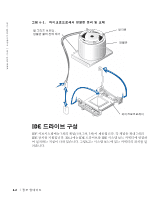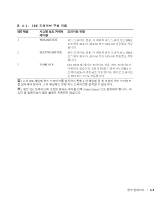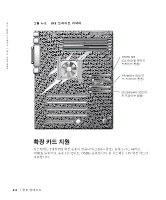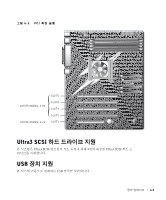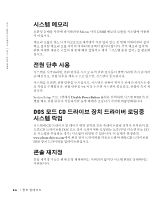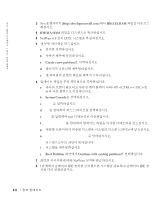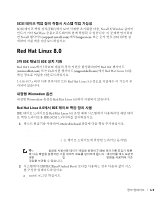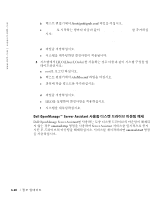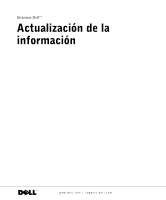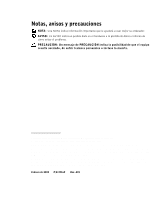Dell PowerEdge 600SC Information Update - Page 75
Novell NetWare 6.0, NetWare, Dell OpenManage Server Assistant CD, Novell
 |
View all Dell PowerEdge 600SC manuals
Add to My Manuals
Save this manual to your list of manuals |
Page 75 highlights
Novell NetWare 6.0 3 Novell NetWare 6.0 설치 3차 IDE IDE IDE Novell NetWare 1 2 3 4 3 IDE 5 6 7 8 NetWare 9 10 11 IDE NetWare로 CD Dell OpenManage Server Assistant CD NetWare Novell 설치 CD NetWare IDEATA.HAM 1 3차 IDE IDE 3 Novell NetWare 6.0 1단계~7 6-7
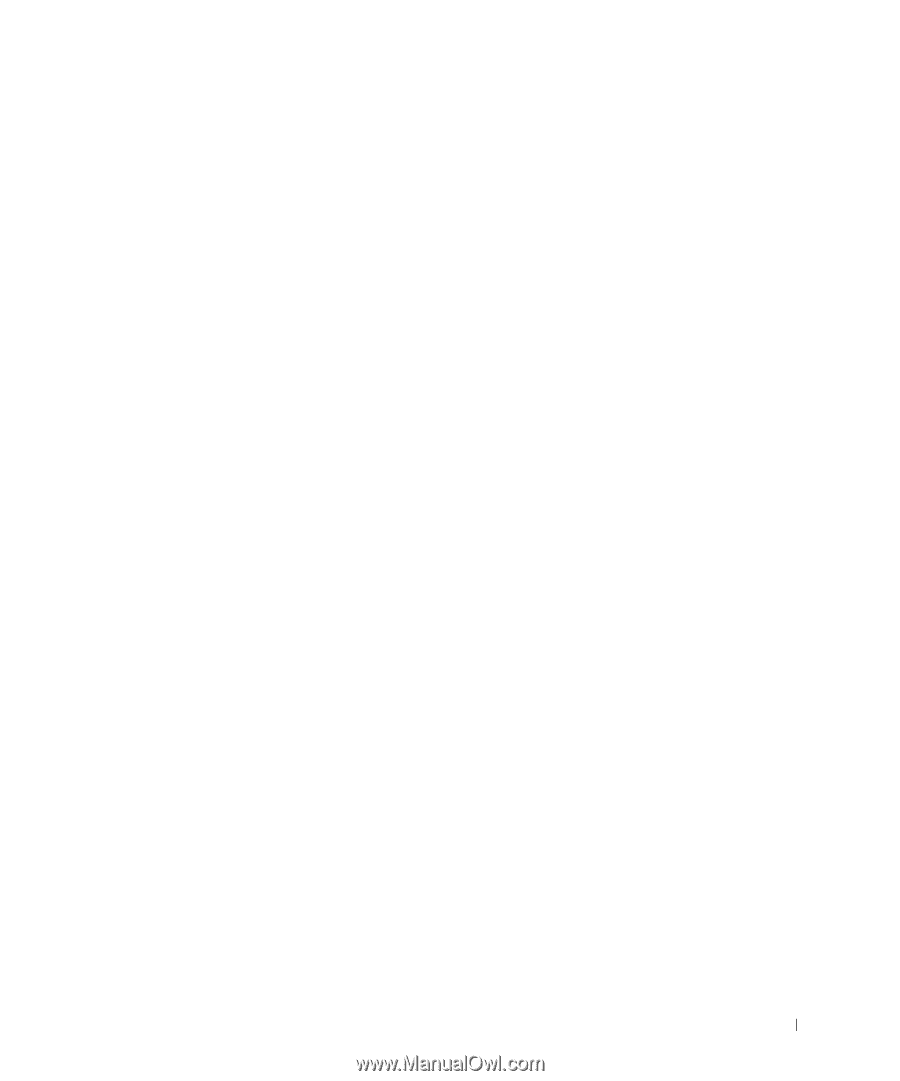
정보
업데이트
6-7
Novell NetWare 6.0
3
차
드라이브
채널에
슬레이브
장치가
설치된
시스템에
Novell NetWare 6.0
설치
3
차
IDE
드라이브
채널에
특정
IDE
슬레이브
장치
(IDE
테이프
백업
장치
등
)
가
연결되
어
있으면
Novell NetWare
가
설치되지
않을
수도
있습니다
.
이러한
문제를
방지하려면
다음
단계를
수행하십시오
:
1
시스템과
시스템에
연결된
모든
주변장치의
전원을
끄고
전원
콘센트에서
시스템
을
분리하십시오
.
2
덮개를
분리하십시오
(
≪설치
및
문제
해결
설명서≫의
「덮개
분리」
참조
).
3
시스템을
오른쪽으로
눕히십시오
.
4
인터페이스
케이블과
전원
케이블을
3
차
드라이브
채널의
슬레이브
IDE
장치에서
분리하십시오
(
≪설치
및
문제
해결
설명서≫의
「드라이브
설치」참조
).
5
시스템을
똑바로
세우십시오
.
6
덮개를
끼우십시오
(
≪설치
및
문제
해결
설명서≫의
「덮개
설치」
참조
).
7
시스템을
전원
콘센트에
다시
연결하고
시스템과
시스템에
연결된
주변장치의
전
원을
모두
켜십시오
.
8
표준
또는
빠른
설치로
NetWare
를
설치하십시오
.
자세한
내용은
운영
체제와
함께
제공된
설명서를
참조하십시오
.
9
시스템을
재시작했다가
정상적으로
종료하십시오
.
10
전원
콘센트에서
시스템을
분리하십시오
.
11
인터페이스
케이블과
전원
케이블을
슬레이브
IDE
장치에
다시
연결하십시오
.
수동
설치시
NetWare
로
CD
드라이브
마운트
불가능
Dell OpenManage Server Assistant CD
를
사용하여
NetWare
를
설치할
것을
권장합니다
.
Novell
설치
CD
를
사용하여
NetWare
를
수동으로
설치하려면
새로운
IDEATA.HAM
드
라이버를
다운로드하여
설치해야
합니다
:
1
3
차
IDE
채널에
슬레이브
IDE
장치가
설치되어
있으면
「
3
차
드라이브
채널에
슬
레이브
장치가
설치된
시스템에
Novell NetWare 6.0
설치」의
1
단계
~7
단계에
설
명된
대로
잠시
드라이브를
분리하십시오
.